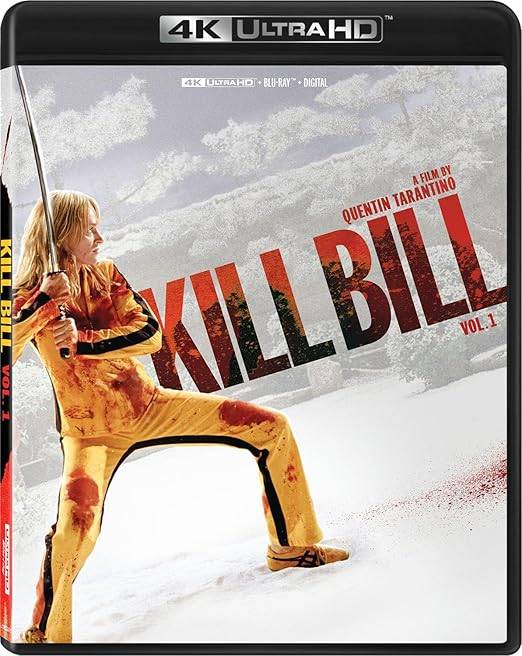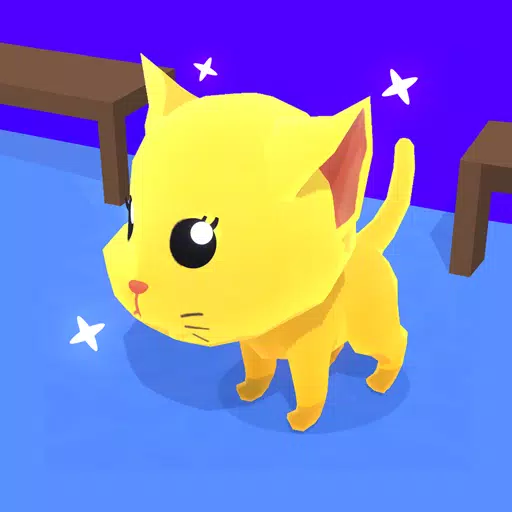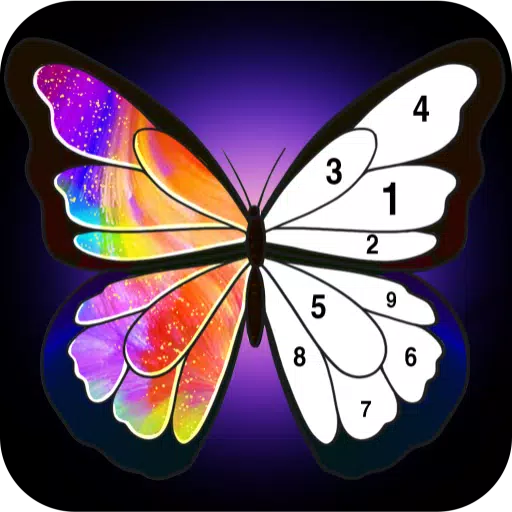Kabisaduhin ang Sining ng Google Chrome Webpage Translation! Nagbibigay ang gabay na ito ng step-by-step na walkthrough kung paano mahusay na isalin ang nilalaman ng webpage gamit ang Google Chrome, na sumasaklaw sa buong-page na pagsasalin, napiling pagsasalin ng teksto, at mga naka-personalize na setting ng pagsasalin. Sa pamamagitan ng pagsunod sa mga tagubiling ito, madali kang mag-navigate sa mga website na maraming wika.
Hakbang 1: Hanapin at i-click ang menu na "Higit Pa" (karaniwang kinakatawan ng tatlong patayong tuldok o tatlong pahalang na linya) sa kanang sulok sa itaas ng iyong Google Chrome browser.

Hakbang 2: Piliin ang opsyong "Mga Setting" mula sa dropdown na menu. Bubuksan nito ang page ng mga setting ng iyong browser.

Hakbang 3: Gamitin ang search bar sa itaas ng page ng mga setting. Ilagay ang "Translate" o "Language" para mabilis na mahanap ang mga nauugnay na setting.

Hakbang 4: Hanapin ang opsyong "Mga Wika" o "Mga serbisyo sa pagsasalin" (maaaring bahagyang mag-iba ang eksaktong salita) at i-click upang ma-access ito.
Hakbang 5: Sa loob ng mga setting ng wika, makakakita ka ng dropdown na menu na naglilista ng mga wikang sinusuportahan ng iyong browser. I-click ang opsyong "Magdagdag ng mga wika" (o isang katulad na button) para idagdag o pamahalaan ang iyong mga gustong wika.

Hakbang 6: Tiyaking naka-enable ang opsyong "Mag-alok na magsalin ng mga pahinang wala sa isang wikang binabasa mo." Tinitiyak nitong awtomatikong ipo-prompt ka ng Chrome na isalin ang mga pahina sa mga wika maliban sa iyong default na wika ng browser.
Sa pamamagitan ng pagsunod sa mga hakbang na ito, maaari mong gamitin ang mahusay na kakayahan sa pagsasalin ng Google Chrome para sa tuluy-tuloy na karanasan sa pagba-browse sa maraming wika.